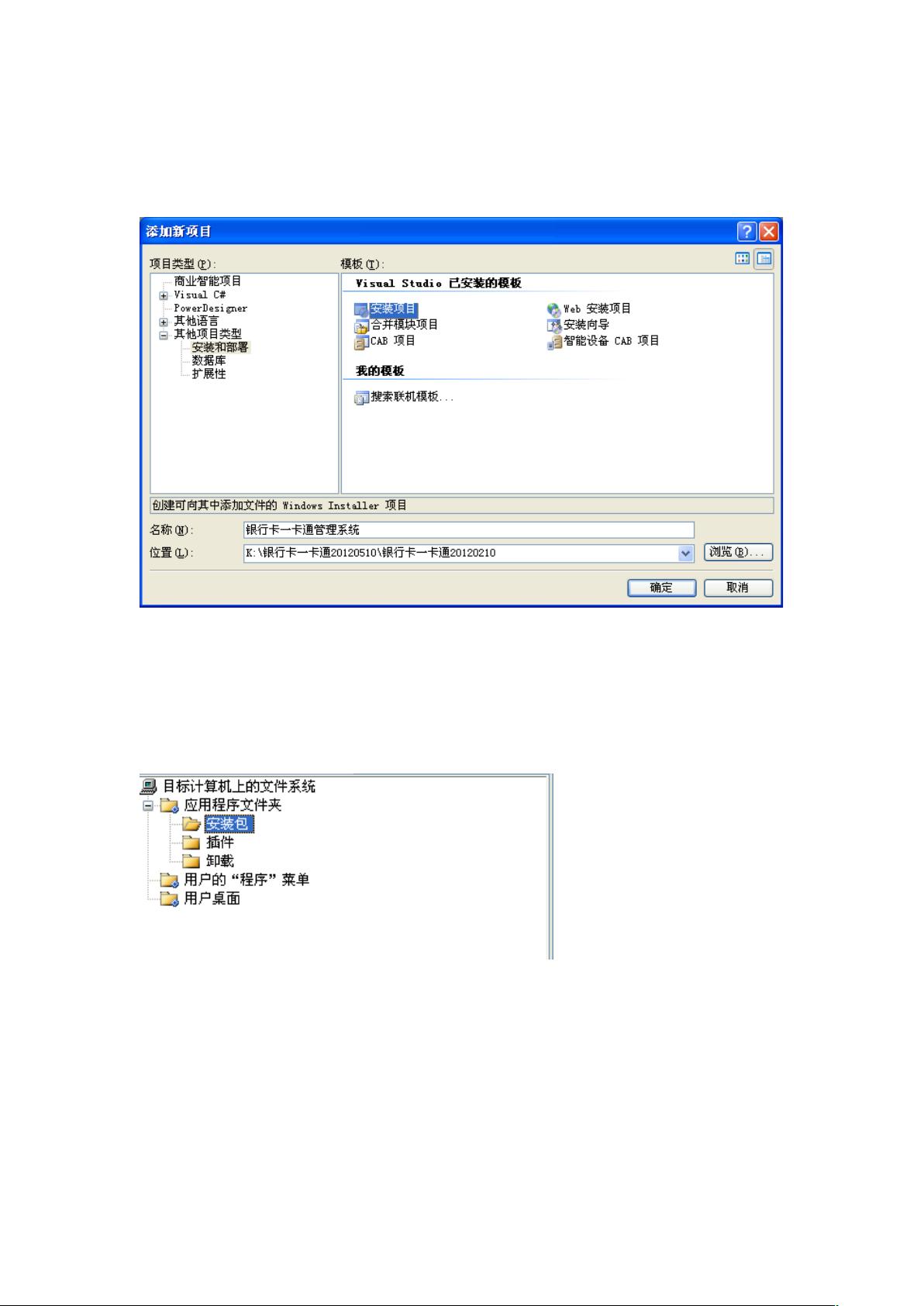使用Visual Studio将C#项目打包成带.NET Framework的EXE安装程序
"这篇教程介绍了如何使用Visual Studio 2005将C# .NET程序打包成EXE安装文件,并且包含.NET Framework作为插件。"
在开发C#应用程序时,将项目打包成EXE安装文件是发布软件的重要步骤。Visual Studio提供了一个方便的集成环境来实现这个目标。以下就是按照描述中的步骤进行操作的详细说明:
1. **打开项目**:首先,你需要在Visual Studio 2005中打开你的C#项目,这是你的应用程序源代码所在的地方。
2. **创建安装项目**:接下来,创建一个新的项目,但这次选择的是“安装和部署”类别下的“安装项目”。这将创建一个安装程序,用于引导用户的计算机安装你的应用程序。
3. **文件系统配置**:在“文件系统”视图中,你需要创建三个文件夹:`安装包`、`插件`和`卸载`。`安装包`存放你的应用程序主程序,`插件`用于放置.NET Framework安装文件,而`卸载`则用于存放卸载程序。
4. **添加项目输出**:选中`安装包`文件夹,然后添加项目的“主输出”。这将确保主程序文件被包含在安装过程中。
5. **添加.NET Framework**:在`插件`文件夹中,添加.NET Framework 2.0的安装包,以便用户在没有此框架的情况下也能顺利安装你的应用。
6. **创建卸载快捷方式**:在`卸载`文件夹中,添加`msiexec.exe`并重命名为`卸载.exe`,这将帮助用户卸载你的程序。
7. **创建快捷方式**:在“用户的程序菜单”中创建一个名为“一卡通系统”的文件夹,并在此文件夹内为你的主程序和卸载程序创建快捷方式。确保这些快捷方式指向正确的程序输出和卸载程序。
8. **桌面快捷方式**:不要忘记在用户的桌面上也创建一个主程序的快捷方式,这样用户可以直接从桌面启动你的应用程序。
9. **设置ProductCode**:每个安装项目都有一个唯一的`ProductCode`属性,用于识别安装程序。你需要记录这个值,因为这将在生成安装文件时用到。
10. **生成安装文件**:最后,当你完成了所有配置后,可以通过点击“生成”或“构建”来创建安装程序。生成的EXE文件通常位于解决方案的“\bin\Release”或“\bin\Debug”目录下,具体取决于你的项目配置。
这个过程确保了用户能够简单、完整地安装和卸载你的C#应用程序,同时包含了必要的.NET Framework支持。通过这种方式,你可以提供一个用户友好的安装体验,使得你的软件更容易被接受和使用。
4707 浏览量
330 浏览量
245 浏览量
2024-10-26 上传
296 浏览量
1737 浏览量
清风细雨
- 粉丝: 11
- 资源: 31
最新资源
- 计算机操作系统课后答案(西安电子科技大学版)
- 通用变频器应用技术.pdf
- 《开源》旗舰电子杂志2008年第4期
- C# 语言的微软官方说明书(权威)
- usb2.0协议 中文版
- 《开源》旗舰电子杂志2008年第3期
- 思科2950CR官方配置命令手册.pdf
- ABB ACS510_01 用户手册中文版
- 打造linux完美桌面
- STC单片机内部资源经典应用大全.PDF
- 进行空间,你的网站及域名的备案详细步骤
- Packt.Publishing.Learn.OpenOffice.org.Spreadsheet.Macro.Programming.Dec.2006.pdf
- 虚拟硬盘系统的实现及应用
- JasperReport3
- C/C++面试大全--算法和知识点详析
- DIV+CSS布局大全